ESP OPEL CASCADA 2014.5 Manuel multimédia (in French)
[x] Cancel search | Manufacturer: OPEL, Model Year: 2014.5, Model line: CASCADA, Model: OPEL CASCADA 2014.5Pages: 145, PDF Size: 2.36 MB
Page 28 of 145
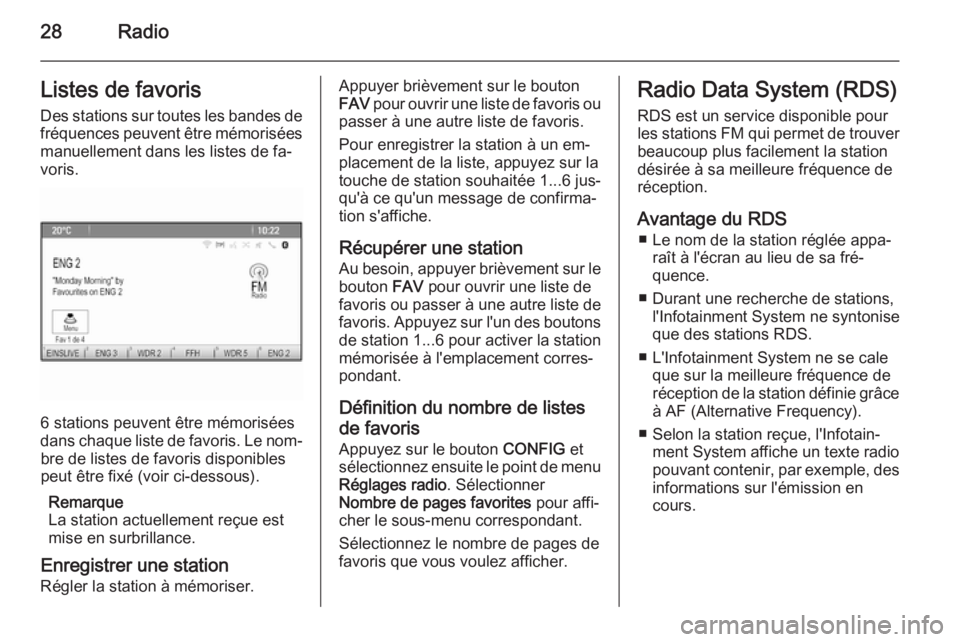
28RadioListes de favorisDes stations sur toutes les bandes de
fréquences peuvent être mémorisées manuellement dans les listes de fa‐voris.
6 stations peuvent être mémorisées
dans chaque liste de favoris. Le nom‐ bre de listes de favoris disponibles
peut être fixé (voir ci-dessous).
Remarque
La station actuellement reçue est
mise en surbrillance.
Enregistrer une station
Régler la station à mémoriser.
Appuyer brièvement sur le bouton
FAV pour ouvrir une liste de favoris ou
passer à une autre liste de favoris.
Pour enregistrer la station à un em‐ placement de la liste, appuyez sur la
touche de station souhaitée 1...6 jus‐
qu'à ce qu'un message de confirma‐
tion s'affiche.
Récupérer une station
Au besoin, appuyer brièvement sur le
bouton FAV pour ouvrir une liste de
favoris ou passer à une autre liste de favoris. Appuyez sur l'un des boutons
de station 1...6 pour activer la station
mémorisée à l'emplacement corres‐
pondant.
Définition du nombre de listes
de favoris Appuyez sur le bouton CONFIG et
sélectionnez ensuite le point de menu
Réglages radio . Sélectionner
Nombre de pages favorites pour affi‐
cher le sous-menu correspondant.
Sélectionnez le nombre de pages de
favoris que vous voulez afficher.Radio Data System (RDS)
RDS est un service disponible pour
les stations FM qui permet de trouver beaucoup plus facilement la station
désirée à sa meilleure fréquence de
réception.
Avantage du RDS ■ Le nom de la station réglée appa‐ raît à l'écran au lieu de sa fré‐
quence.
■ Durant une recherche de stations, l'Infotainment System ne syntonise
que des stations RDS.
■ L'Infotainment System ne se cale que sur la meilleure fréquence de
réception de la station définie grâce
à AF (Alternative Frequency).
■ Selon la station reçue, l'Infotain‐ ment System affiche un texte radio
pouvant contenir, par exemple, des
informations sur l'émission en
cours.
Page 29 of 145
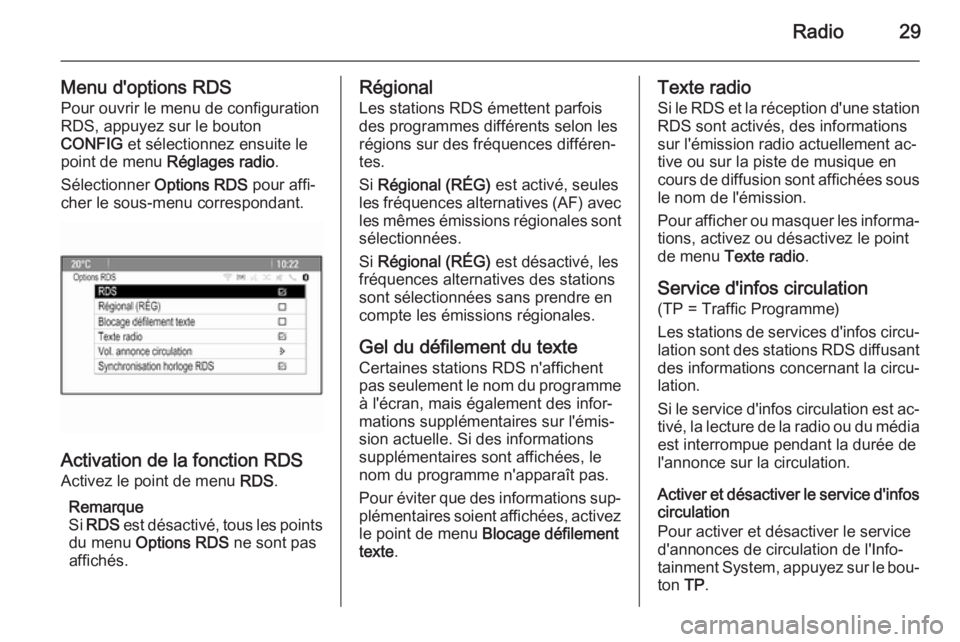
Radio29
Menu d'options RDSPour ouvrir le menu de configuration
RDS, appuyez sur le bouton
CONFIG et sélectionnez ensuite le
point de menu Réglages radio .
Sélectionner Options RDS pour affi‐
cher le sous-menu correspondant.
Activation de la fonction RDS
Activez le point de menu RDS.
Remarque
Si RDS est désactivé, tous les points
du menu Options RDS ne sont pas
affichés.
Régional
Les stations RDS émettent parfois
des programmes différents selon les
régions sur des fréquences différen‐
tes.
Si Régional (RÉG) est activé, seules
les fréquences alternatives (AF) avec les mêmes émissions régionales sont
sélectionnées.
Si Régional (RÉG) est désactivé, les
fréquences alternatives des stations
sont sélectionnées sans prendre en
compte les émissions régionales.
Gel du défilement du texte
Certaines stations RDS n'affichent
pas seulement le nom du programme
à l'écran, mais également des infor‐
mations supplémentaires sur l'émis‐
sion actuelle. Si des informations
supplémentaires sont affichées, le
nom du programme n'apparaît pas.
Pour éviter que des informations sup‐ plémentaires soient affichées, activez le point de menu Blocage défilement
texte .Texte radio
Si le RDS et la réception d'une station
RDS sont activés, des informations
sur l'émission radio actuellement ac‐
tive ou sur la piste de musique en
cours de diffusion sont affichées sous le nom de l'émission.
Pour afficher ou masquer les informa‐
tions, activez ou désactivez le point
de menu Texte radio .
Service d'infos circulation
(TP = Traffic Programme)
Les stations de services d'infos circu‐ lation sont des stations RDS diffusant
des informations concernant la circu‐
lation.
Si le service d'infos circulation est ac‐
tivé, la lecture de la radio ou du média
est interrompue pendant la durée de
l'annonce sur la circulation.
Activer et désactiver le service d'infos
circulation
Pour activer et désactiver le service
d'annonces de circulation de l'Info‐
tainment System, appuyez sur le bou‐ ton TP.
Page 30 of 145
![OPEL CASCADA 2014.5 Manuel multimédia (in French) 30Radio
■ Si le service d'infos trafic radio estactivé, [ ] est indiqué sur l'écran.
■ Si la station actuelle n'est pas une station d'informations de circula‐
tion, la recher OPEL CASCADA 2014.5 Manuel multimédia (in French) 30Radio
■ Si le service d'infos trafic radio estactivé, [ ] est indiqué sur l'écran.
■ Si la station actuelle n'est pas une station d'informations de circula‐
tion, la recher](/img/37/24057/w960_24057-29.png)
30Radio
■ Si le service d'infos trafic radio estactivé, [ ] est indiqué sur l'écran.
■ Si la station actuelle n'est pas une station d'informations de circula‐
tion, la recherche d'une station d'in‐ formations de circulation est lancéeautomatiquement.
■ Si une station d'infos circulation ra‐
dio a été trouvée, [TP] est affiché à
l'écran.
Volume du trafic
Pour régler le volume des annonces de circulation, sélectionnez le point
de menu Vol. annonce circulation . Le
sous-menu correspondant s'affiche.
Effectuez le réglage désiré.
Ecouter uniquement les annonces
sur la circulation
Activer le service d'info circulation et
le réduire à zéro le volume de l'Info‐
tainment System.
Blocage des annonces de circulation
Pour bloquer une annonce sur la cir‐
culation, p. ex. lors d'une lecture CD/
MP3 :Appuyez sur le bouton TP ou sélec‐
tionnez le bouton d'écran Annuler
dans le message TP.
L'annonce relative à la circulation est
annulée, mais le service de messa‐
ges relatifs à la circulation reste actif.
Réglage automatique de l'heure
Le système reçoit en permanence
des informations sur l'heure et la date
actuelles.
Si vous souhaitez que les paramètres de l'heure et de la date soient auto‐
matiquement mis à jour, activez le point de menu Synchronisation
horloge RDS .
Si vous souhaitez régler l'heure et la
date manuellement, désactivez le
point de menu Synchronisation
horloge RDS .
Digital Audio Broadcasting Le Digital Audio Broadcasting (DAB)
est un système innovant et universel
de diffusion.Remarques générales
■ Les stations DAB sont indiquées par un nom au lieu d'une fréquence
de réception.
■ Avec le DAB, plusieurs program‐ mes (services) radio peuvent êtrediffusés sur une seule fréquence
(ensemble).
■ Hormis un service audio numérique
de haute qualité, DAB offre égale‐
ment un service de programmes en
transit et une multitude d'autres
services incluant des informations
pour le déplacement et la circula‐
tion.
■ Tant qu'un récepteur DAB donné peut recevoir le signal envoyé par
la station (même si le signal est très faible), la reproduction du son est
assuré.
■ Il n'y a pas de phénomène d'éva‐ nouissement (affaiblissement du
son) typique de la réception AM ou FM. Le signal DAB est reproduit à
un volume constant.
■ Les interférences provoquées par des stations sur des fréquences
proches (un phénomène typique de
Page 36 of 145
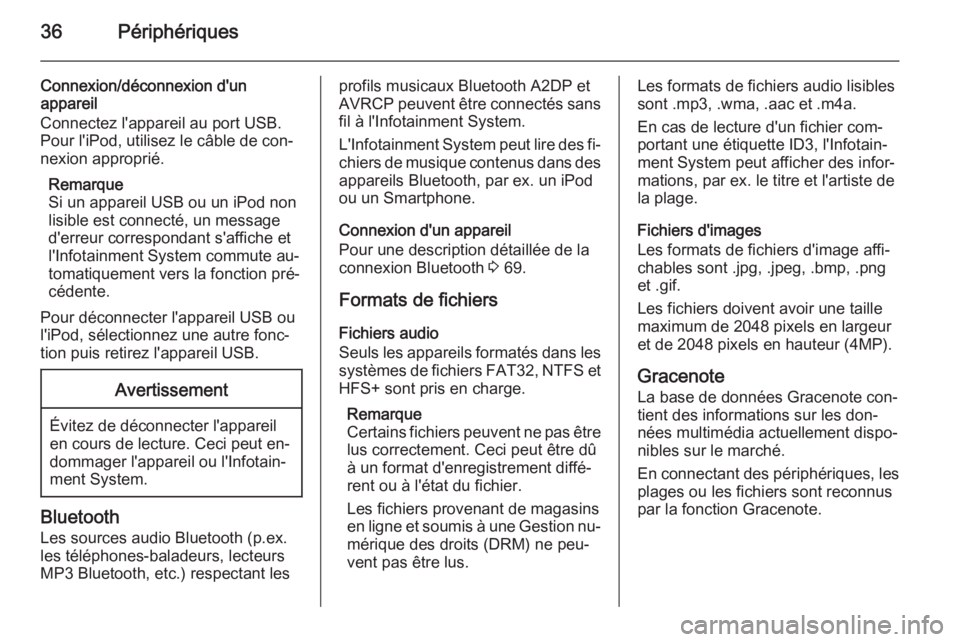
36Périphériques
Connexion/déconnexion d'un
appareil
Connectez l'appareil au port USB.
Pour l'iPod, utilisez le câble de con‐
nexion approprié.
Remarque
Si un appareil USB ou un iPod non
lisible est connecté, un message
d'erreur correspondant s'affiche et
l'Infotainment System commute au‐
tomatiquement vers la fonction pré‐
cédente.
Pour déconnecter l'appareil USB ou
l'iPod, sélectionnez une autre fonc‐
tion puis retirez l'appareil USB.Avertissement
Évitez de déconnecter l'appareil
en cours de lecture. Ceci peut en‐ dommager l'appareil ou l'Infotain‐
ment System.
Bluetooth
Les sources audio Bluetooth (p.ex.
les téléphones-baladeurs, lecteurs
MP3 Bluetooth, etc.) respectant les
profils musicaux Bluetooth A2DP et
AVRCP peuvent être connectés sans
fil à l'Infotainment System.
L'Infotainment System peut lire des fi‐ chiers de musique contenus dans des
appareils Bluetooth, par ex. un iPod
ou un Smartphone.
Connexion d'un appareil
Pour une description détaillée de la
connexion Bluetooth 3 69.
Formats de fichiers
Fichiers audio
Seuls les appareils formatés dans les
systèmes de fichiers FAT32, NTFS et
HFS+ sont pris en charge.
Remarque
Certains fichiers peuvent ne pas être lus correctement. Ceci peut être dû
à un format d'enregistrement diffé‐
rent ou à l'état du fichier.
Les fichiers provenant de magasins
en ligne et soumis à une Gestion nu‐ mérique des droits (DRM) ne peu‐
vent pas être lus.Les formats de fichiers audio lisibles
sont .mp3, .wma, .aac et .m4a.
En cas de lecture d'un fichier com‐ portant une étiquette ID3, l'Infotain‐
ment System peut afficher des infor‐
mations, par ex. le titre et l'artiste de
la plage.
Fichiers d'images
Les formats de fichiers d'image affi‐
chables sont .jpg, .jpeg, .bmp, .png
et .gif.
Les fichiers doivent avoir une taille
maximum de 2048 pixels en largeur
et de 2048 pixels en hauteur (4MP).
Gracenote La base de données Gracenote con‐
tient des informations sur les don‐
nées multimédia actuellement dispo‐
nibles sur le marché.
En connectant des périphériques, les
plages ou les fichiers sont reconnus
par la fonction Gracenote.
Page 38 of 145
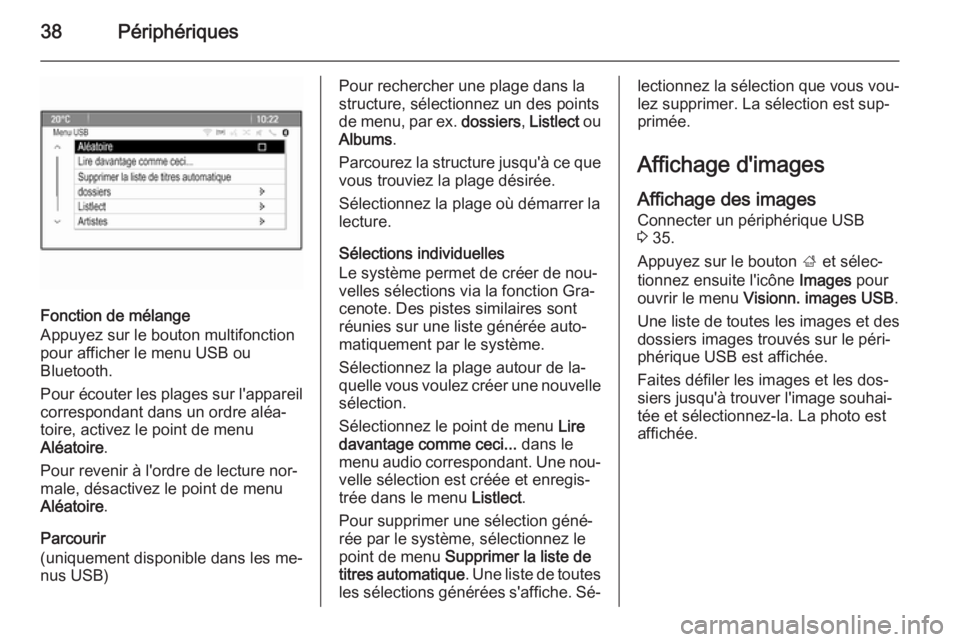
38Périphériques
Fonction de mélange
Appuyez sur le bouton multifonction
pour afficher le menu USB ou
Bluetooth.
Pour écouter les plages sur l'appareil
correspondant dans un ordre aléa‐
toire, activez le point de menu
Aléatoire .
Pour revenir à l'ordre de lecture nor‐
male, désactivez le point de menu
Aléatoire .
Parcourir
(uniquement disponible dans les me‐
nus USB)
Pour rechercher une plage dans la
structure, sélectionnez un des points
de menu, par ex. dossiers, Listlect ou
Albums .
Parcourez la structure jusqu'à ce que vous trouviez la plage désirée.
Sélectionnez la plage où démarrer la
lecture.
Sélections individuelles
Le système permet de créer de nou‐
velles sélections via la fonction Gra‐
cenote. Des pistes similaires sont
réunies sur une liste générée auto‐
matiquement par le système.
Sélectionnez la plage autour de la‐
quelle vous voulez créer une nouvelle sélection.
Sélectionnez le point de menu Lire
davantage comme ceci... dans le
menu audio correspondant. Une nou‐ velle sélection est créée et enregis‐
trée dans le menu Listlect.
Pour supprimer une sélection géné‐
rée par le système, sélectionnez le
point de menu Supprimer la liste de
titres automatique . Une liste de toutes
les sélections générées s'affiche. Sé‐lectionnez la sélection que vous vou‐
lez supprimer. La sélection est sup‐
primée.
Affichage d'imagesAffichage des images
Connecter un périphérique USB
3 35.
Appuyez sur le bouton ; et sélec‐
tionnez ensuite l'icône Images pour
ouvrir le menu Visionn. images USB .
Une liste de toutes les images et des
dossiers images trouvés sur le péri‐
phérique USB est affichée.
Faites défiler les images et les dos‐
siers jusqu'à trouver l'image souhai‐
tée et sélectionnez-la. La photo est
affichée.
Page 39 of 145
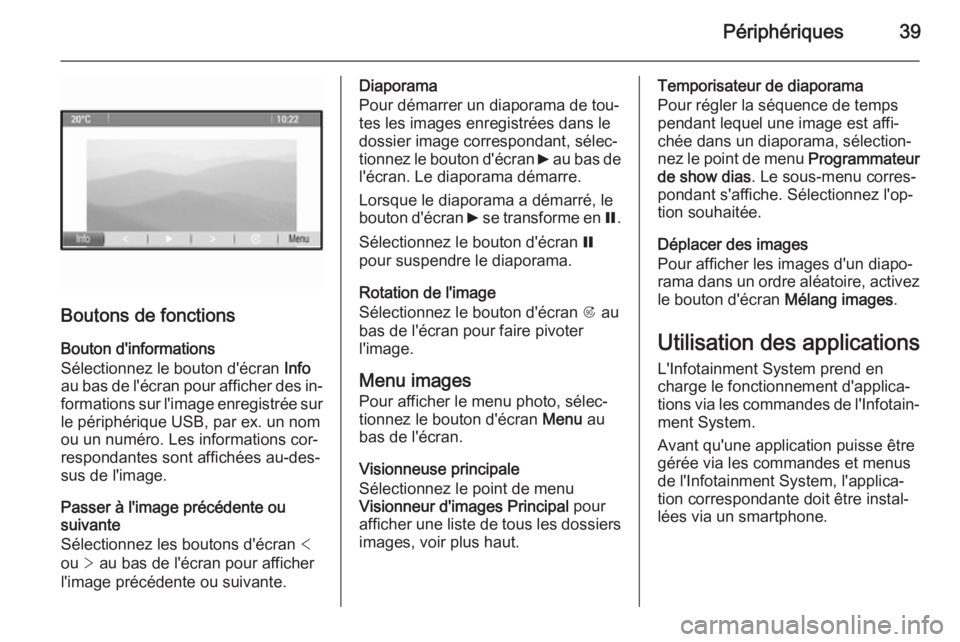
Périphériques39
Boutons de fonctions
Bouton d'informations
Sélectionnez le bouton d'écran Info
au bas de l'écran pour afficher des in‐ formations sur l'image enregistrée surle périphérique USB, par ex. un nom
ou un numéro. Les informations cor‐
respondantes sont affichées au-des‐
sus de l'image.
Passer à l'image précédente ou
suivante
Sélectionnez les boutons d'écran <
ou > au bas de l'écran pour afficher
l'image précédente ou suivante.
Diaporama
Pour démarrer un diaporama de tou‐
tes les images enregistrées dans le dossier image correspondant, sélec‐
tionnez le bouton d'écran 6 au bas de
l'écran. Le diaporama démarre.
Lorsque le diaporama a démarré, le
bouton d'écran 6 se transforme en Q.
Sélectionnez le bouton d'écran Q
pour suspendre le diaporama.
Rotation de l'image
Sélectionnez le bouton d'écran R au
bas de l'écran pour faire pivoter
l'image.
Menu images Pour afficher le menu photo, sélec‐
tionnez le bouton d'écran Menu au
bas de l'écran.
Visionneuse principale
Sélectionnez le point de menu
Visionneur d'images Principal pour
afficher une liste de tous les dossiers images, voir plus haut.Temporisateur de diaporama
Pour régler la séquence de temps pendant lequel une image est affi‐
chée dans un diaporama, sélection‐
nez le point de menu Programmateur
de show dias . Le sous-menu corres‐
pondant s'affiche. Sélectionnez l'op‐ tion souhaitée.
Déplacer des images
Pour afficher les images d'un diapo‐
rama dans un ordre aléatoire, activez
le bouton d'écran Mélang images.
Utilisation des applications L'Infotainment System prend en
charge le fonctionnement d'applica‐
tions via les commandes de l'Infotain‐
ment System.
Avant qu'une application puisse être
gérée via les commandes et menus
de l'Infotainment System, l'applica‐
tion correspondante doit être instal‐
lées via un smartphone.
Page 40 of 145
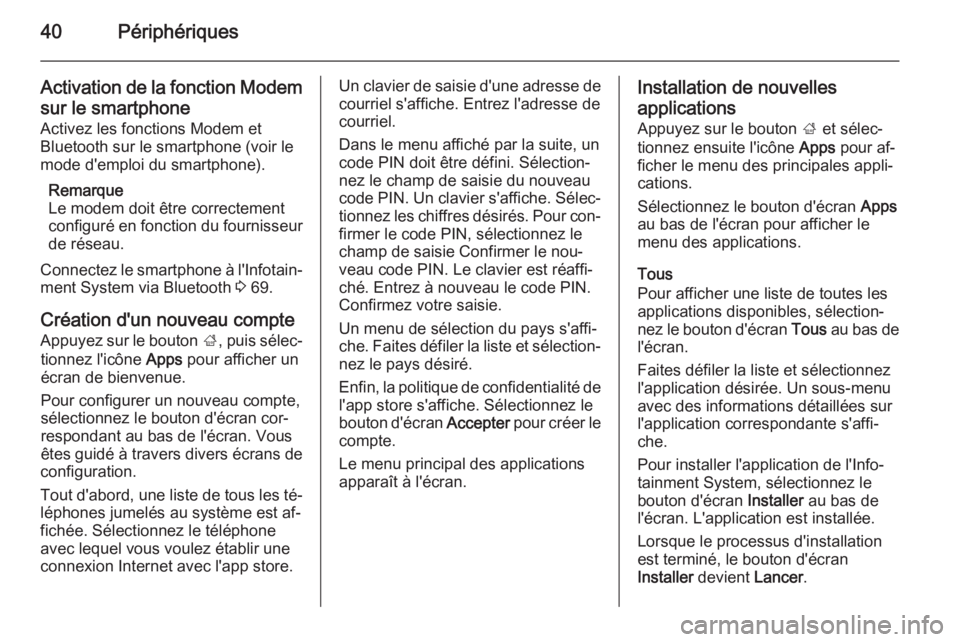
40Périphériques
Activation de la fonction Modemsur le smartphone
Activez les fonctions Modem et
Bluetooth sur le smartphone (voir le
mode d'emploi du smartphone).
Remarque
Le modem doit être correctement configuré en fonction du fournisseur
de réseau.
Connectez le smartphone à l'Infotain‐ ment System via Bluetooth 3 69.
Création d'un nouveau compte
Appuyez sur le bouton ;, puis sélec‐
tionnez l'icône Apps pour afficher un
écran de bienvenue.
Pour configurer un nouveau compte,
sélectionnez le bouton d'écran cor‐
respondant au bas de l'écran. Vous
êtes guidé à travers divers écrans de
configuration.
Tout d'abord, une liste de tous les té‐ léphones jumelés au système est af‐
fichée. Sélectionnez le téléphone
avec lequel vous voulez établir une
connexion Internet avec l'app store.Un clavier de saisie d'une adresse de courriel s'affiche. Entrez l'adresse de
courriel.
Dans le menu affiché par la suite, un
code PIN doit être défini. Sélection‐
nez le champ de saisie du nouveau
code PIN. Un clavier s'affiche. Sélec‐
tionnez les chiffres désirés. Pour con‐
firmer le code PIN, sélectionnez le
champ de saisie Confirmer le nou‐
veau code PIN. Le clavier est réaffi‐
ché. Entrez à nouveau le code PIN.
Confirmez votre saisie.
Un menu de sélection du pays s'affi‐
che. Faites défiler la liste et sélection‐
nez le pays désiré.
Enfin, la politique de confidentialité de l'app store s'affiche. Sélectionnez le
bouton d'écran Accepter pour créer le
compte.
Le menu principal des applications
apparaît à l'écran.Installation de nouvelles
applications
Appuyez sur le bouton ; et sélec‐
tionnez ensuite l'icône Apps pour af‐
ficher le menu des principales appli‐ cations.
Sélectionnez le bouton d'écran Apps
au bas de l'écran pour afficher le menu des applications.
Tous
Pour afficher une liste de toutes les
applications disponibles, sélection‐
nez le bouton d'écran Tous au bas de
l'écran.
Faites défiler la liste et sélectionnez
l'application désirée. Un sous-menu
avec des informations détaillées sur
l'application correspondante s'affi‐
che.
Pour installer l'application de l'Info‐
tainment System, sélectionnez le
bouton d'écran Installer au bas de
l'écran. L'application est installée.
Lorsque le processus d'installation
est terminé, le bouton d'écran
Installer devient Lancer.
Page 41 of 145
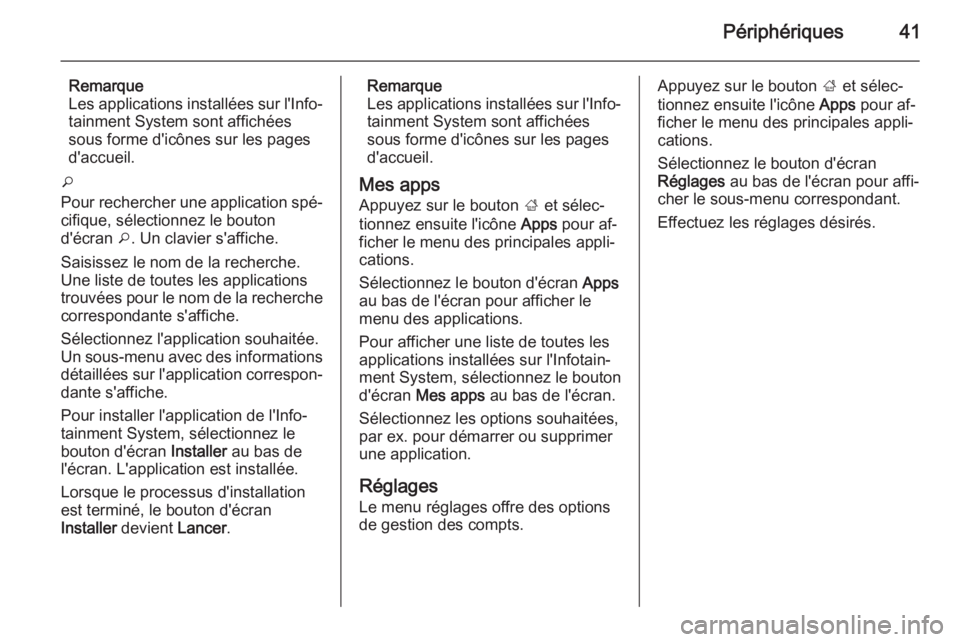
Périphériques41
Remarque
Les applications installées sur l'Info‐
tainment System sont affichées
sous forme d'icônes sur les pages d'accueil.
o
Pour rechercher une application spé‐ cifique, sélectionnez le bouton
d'écran o. Un clavier s'affiche.
Saisissez le nom de la recherche.
Une liste de toutes les applications
trouvées pour le nom de la recherche
correspondante s'affiche.
Sélectionnez l'application souhaitée. Un sous-menu avec des informations détaillées sur l'application correspon‐dante s'affiche.
Pour installer l'application de l'Info‐
tainment System, sélectionnez le
bouton d'écran Installer au bas de
l'écran. L'application est installée.
Lorsque le processus d'installation
est terminé, le bouton d'écran
Installer devient Lancer.Remarque
Les applications installées sur l'Info‐
tainment System sont affichées
sous forme d'icônes sur les pages
d'accueil.
Mes apps Appuyez sur le bouton ; et sélec‐
tionnez ensuite l'icône Apps pour af‐
ficher le menu des principales appli‐
cations.
Sélectionnez le bouton d'écran Apps
au bas de l'écran pour afficher le
menu des applications.
Pour afficher une liste de toutes les
applications installées sur l'Infotain‐
ment System, sélectionnez le bouton
d'écran Mes apps au bas de l'écran.
Sélectionnez les options souhaitées,
par ex. pour démarrer ou supprimer
une application.
Réglages
Le menu réglages offre des options
de gestion des compts.Appuyez sur le bouton ; et sélec‐
tionnez ensuite l'icône Apps pour af‐
ficher le menu des principales appli‐
cations.
Sélectionnez le bouton d'écran
Réglages au bas de l'écran pour affi‐
cher le sous-menu correspondant.
Effectuez les réglages désirés.
Page 42 of 145
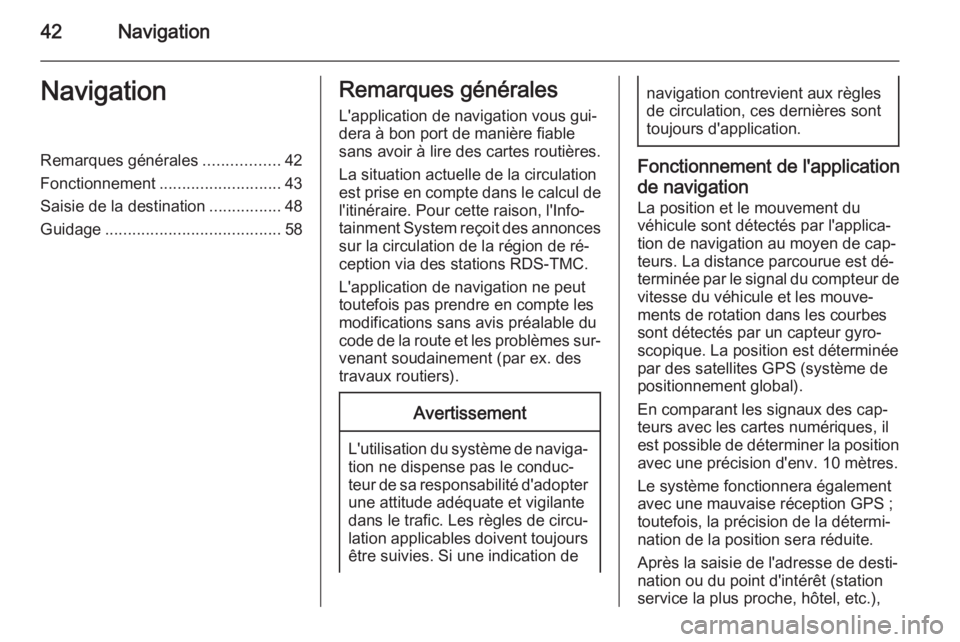
42NavigationNavigationRemarques générales.................42
Fonctionnement ........................... 43
Saisie de la destination ................48
Guidage ....................................... 58Remarques générales
L'application de navigation vous gui‐ dera à bon port de manière fiablesans avoir à lire des cartes routières.
La situation actuelle de la circulation
est prise en compte dans le calcul de l'itinéraire. Pour cette raison, l'Info‐tainment System reçoit des annonces sur la circulation de la région de ré‐
ception via des stations RDS-TMC.
L'application de navigation ne peut
toutefois pas prendre en compte les
modifications sans avis préalable du
code de la route et les problèmes sur‐
venant soudainement (par ex. des
travaux routiers).Avertissement
L'utilisation du système de naviga‐ tion ne dispense pas le conduc‐
teur de sa responsabilité d'adopter une attitude adéquate et vigilante
dans le trafic. Les règles de circu‐
lation applicables doivent toujours être suivies. Si une indication de
navigation contrevient aux règles
de circulation, ces dernières sont
toujours d'application.
Fonctionnement de l'application
de navigation La position et le mouvement du
véhicule sont détectés par l'applica‐
tion de navigation au moyen de cap‐
teurs. La distance parcourue est dé‐
terminée par le signal du compteur de
vitesse du véhicule et les mouve‐
ments de rotation dans les courbes
sont détectés par un capteur gyro‐
scopique. La position est déterminée par des satellites GPS (système de
positionnement global).
En comparant les signaux des cap‐
teurs avec les cartes numériques, il
est possible de déterminer la position
avec une précision d'env. 10 mètres.
Le système fonctionnera également
avec une mauvaise réception GPS ;
toutefois, la précision de la détermi‐
nation de la position sera réduite.
Après la saisie de l'adresse de desti‐
nation ou du point d'intérêt (station
service la plus proche, hôtel, etc.),
Page 43 of 145
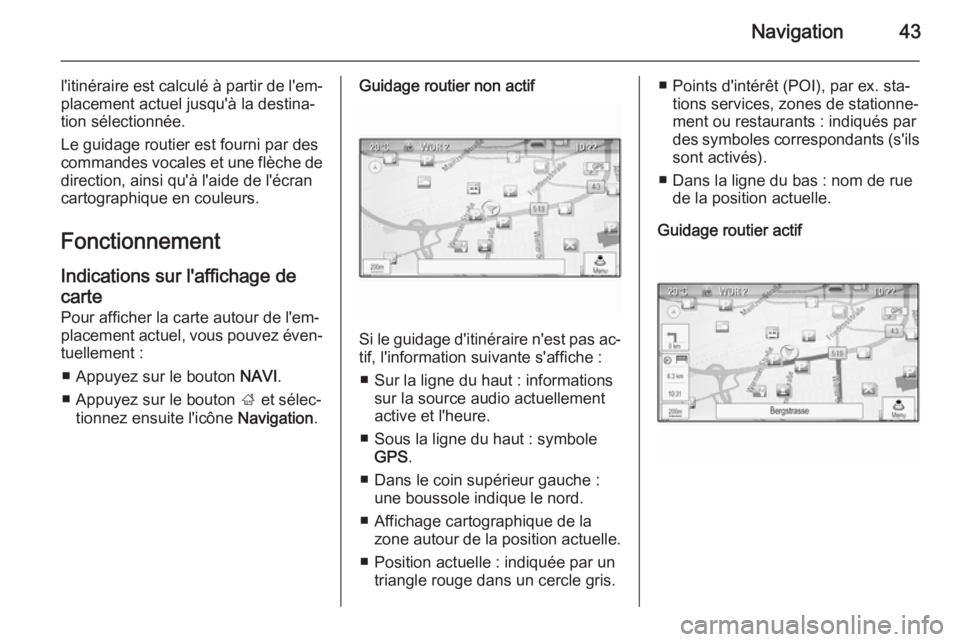
Navigation43
l'itinéraire est calculé à partir de l'em‐placement actuel jusqu'à la destina‐
tion sélectionnée.
Le guidage routier est fourni par des
commandes vocales et une flèche de direction, ainsi qu'à l'aide de l'écran
cartographique en couleurs.
Fonctionnement Indications sur l'affichage de
carte
Pour afficher la carte autour de l'em‐
placement actuel, vous pouvez éven‐ tuellement :
■ Appuyez sur le bouton NAVI.
■ Appuyez sur le bouton ; et sélec‐
tionnez ensuite l'icône Navigation.Guidage routier non actif
Si le guidage d'itinéraire n'est pas ac‐
tif, l'information suivante s'affiche :
■ Sur la ligne du haut : informations sur la source audio actuellement
active et l'heure.
■ Sous la ligne du haut : symbole GPS .
■ Dans le coin supérieur gauche : une boussole indique le nord.
■ Affichage cartographique de la zone autour de la position actuelle.
■ Position actuelle : indiquée par un triangle rouge dans un cercle gris.
■ Points d'intérêt (POI), par ex. sta‐tions services, zones de stationne‐
ment ou restaurants : indiqués par
des symboles correspondants (s'ils sont activés).
■ Dans la ligne du bas : nom de rue de la position actuelle.
Guidage routier actif